2018-04-23 16:23:13
我们有时候用WPS制作一份表格数据,需要在表格中添加一些图片,文档,音频,压缩包等附件,可是有部分用户不知道该如何操作,下面小凡教大家wps表格导入附件的方法。
wps表格导入附件教程:
1.我们这里首先打开一个自己制作的电子表格。
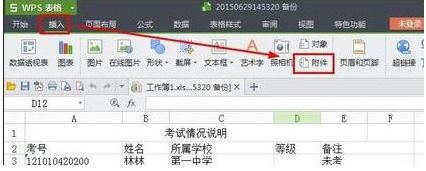
2.这时候如果想要在这个表格中添加附件的话,我们可以点击插入菜单中附件。
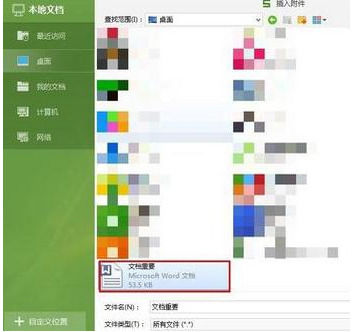
3.这时候打开的窗口中可以在电脑上找到想要添加的附件,插入。
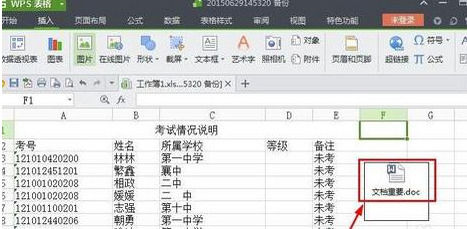
4.这样我们就可以看到插入进来的文件附件。双击就可以打开这个附件。
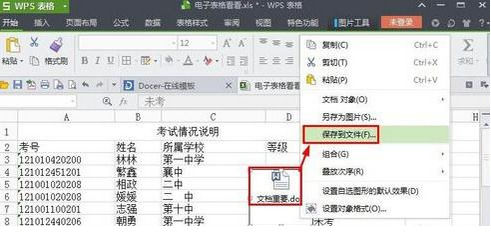
5.这样我们就可以看到附件上的内容。
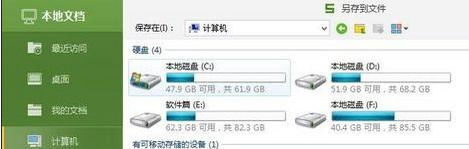
6.当然如果你需要的话,我们可以将这个文件下载到自己电脑,在这个插入的附件上我们单击鼠标右键。选择保存到文件。
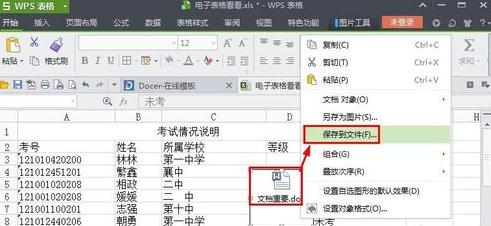
7.然后将里面的附件保存到自己电脑即可。小编发现将附件插入以后,保存。然后将本地上的附件文件删除以后,打开表格里面有可以正常访问我们的附件。
